Un piccolo tool di terze parti ci permette di impostare una velocità fissa del puntatore del mouse, evitando di incorrere in cambiamenti inattesi dovuti a eventuali condizioni “particolari” presenti sul sistema.
Per essere una periferica di puntamento che viene spesso data per scontata, il mouse offre una notevole complessità di gestione e configurazione se vogliamo ottenere il massimo da questo genere di dispositivi (vedi Il mouse, questo sconosciuto, PC Professionale n. 326). Fra i tanti fattori in grado di influenzare le prestazioni del nostro “topo” da competizione, o anche di quello casalingo o da ufficio, la velocità del puntatore è certamente uno dei più cruciali.
Lasciando da parte le specifiche di configurazione “hardware”, dal punto di vista “software” (cioè tramite interpolazione) Windows mette da sempre a disposizione una scheda per le Opzioni puntatore all’interno delle proprietà del Mouse accessibili dal Pannello di Controllo. La sezione Movimento permette di Selezionare la velocità del puntatore, di fatto riducendo o aumentando l’accelerazione del movimento del mouse in relazione allo spostamento dello slide verso sinistra o verso destra a partire dalla posizione di partenza (6 “tacchette” su 11).
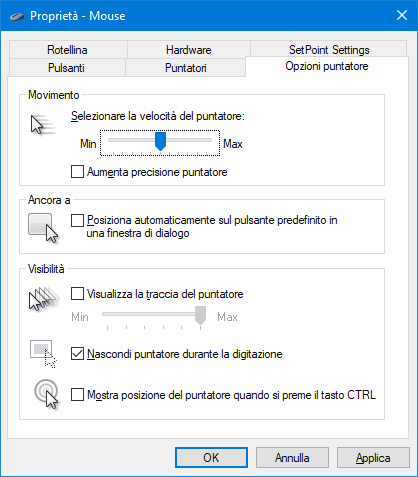
Nel caso in cui avessimo necessità di modificare con una certa frequenza la velocità del puntatore per adattarlo a un particolare scenario applicativo, o ci trovassimo ad avere a che fare con cambiamenti indesiderati provocati da applicazioni o condizioni esterne, possiamo servirci di un tool come KeepMouseSpeedOK per impostare una particolare velocità di movimento e inibirne la modifica da parte di software terzi.
KeepMouseSpeedOK è stato realizzato dallo stesso sviluppatore di AutoPowerOptionsOK, e come quest’ultimo “sporca” davvero pochissimo il sistema limitandosi a un solo file di configurazione (KeepMouseSpeedOK.ini) nel caso in cui si scarichi la versione portatile del tool (KeepMouseSpeedOK_Portable.zip). L’interfaccia del software è essenziale, tradotta anche in italiano e fornisce semplicemente una replica della finestra di configurazione del puntatore di Windows.
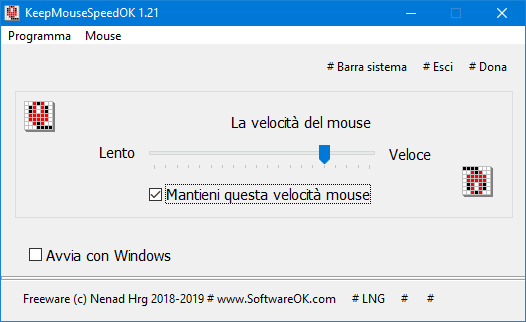
Per pochi, non per tutti
Unica, importante differenza, è quella di poter spuntare la casella Mantieni questa velocità mouse per bloccare la velocità appena impostata ed evitare che qualunque altra azione esterna (incluso il pannello di configurazione di Windows) la possa modificare. L’altra casella in basso, infine, permette di caricare il tool all’avvio di Windows e “parcheggiarlo” nel Systray, mentre gli altri elementi della UI permettono di accedere alle impostazioni del mouse di Windows e alla homepage dello sviluppatore.
KeepMouseSpeedOK rappresenta la risposta essenziale, concisa ed efficiente a un’esigenza che forse non riguarda tutti, ma di certo il tool mantiene quello che promette. Volendo tornare al discorso iniziale, le opzioni del puntatore di Windows rappresentano in realtà quanto di peggio ci possa essere per personalizzare il comportamento del mouse e dovrebbero essere evitate come la peste ogni qual volta è possibile (vedi il già citato numero 326 di PC Professionale).






